Hướng dẫn thiết lập hành động gọi điện cảnh báo khi thiết lập kịch bản hoặc tự động hóa
Mục đích:
Hướng dẫn dưới đây sẽ giải thích từng bước thiết lập hành động gọi điện khi tạo mới 1 kịch bản và tự động hóa trong Giải pháp nhà thông minh JAVIS.
Tính năng gọi điện cảnh báo đã được Javis tích hợp trên app hỗ trợ người dùng kiểm soát an ninh một cách tốt nhất . Với tính năng này người dùng sẽ được được gọi trực tiếp về điện thoại của mình mỗi khi có những hành động lạ.
Lưu ý: Trước khi thiết lập hành động gọi điện trong kịch bản hoặc tự động hóa, bạn cần thiết lập chế độ nhận cuộc gọi theo hướng dẫn dưới đây:

A. Thiết lập gọi điện khi tạo kịch bản
Bước 1: Chọn vào menu Tự động và chọn "Kịch bản", bấm dấu + để thêm kịch bản mới
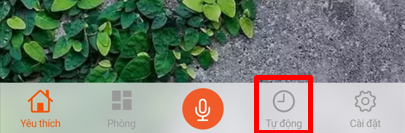
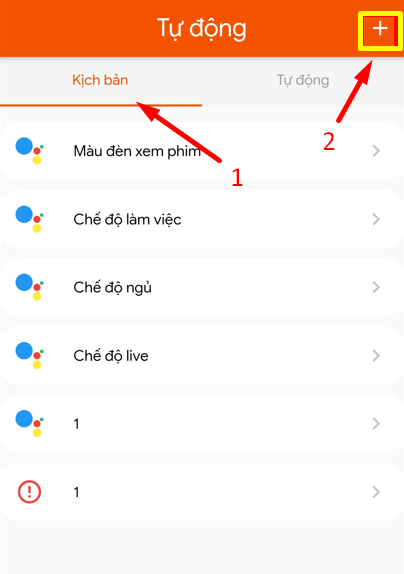
Bước 2: Thiết lập các thông tin cơ bản cho một kịch bản mới
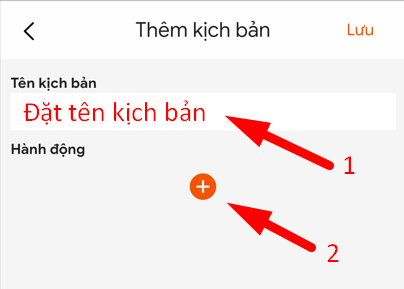
Bước 3: Phần Hành động, gõ "gọi điện" để chọn hành động "Gọi điện"
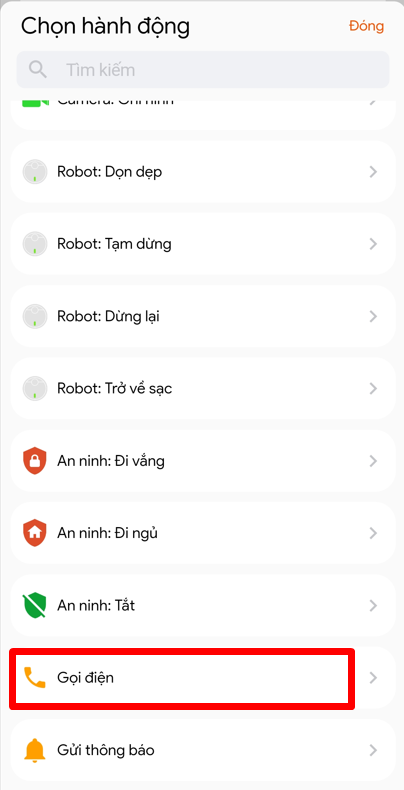
Bước 4: Nhập nội dung cảnh báo bằng tiếng Việt và bấm "Thêm"
Bước 5: Bấm Lưu để lưu lại các thông tin kịch bản đã thiết lập
Bước 6: Chạy thử kịch bản
- Sau khi tạo kịch bản xong bạn quay lại phần kịch bản và nhấn mở
- Chọn " Chạy thử kịch bản " Để kiểm tra kịch bản vừa tạo xem đã hoạt động đúng hay chưa
- Nếu kịch bản thiết lập đúng, sau khi chọn "Chạy thử kịch bản" thì sẽ có cuộc gọi cảnh báo về điện thoại cho bạn.
B. Thiết lập gọi điện cảnh báo khi tạo tự động hóa
Bước 1: Mở menu "Tự động" và chọn dấu + để thêm mới 1 tự động hóa
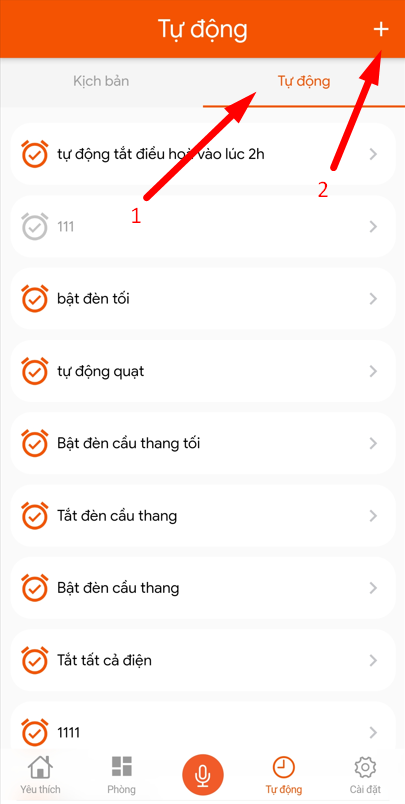
Bước 2: Chọn loại tự động hóa cần tạo. Ví dụ chọn tự động hóa hay sử dụng nhất đó là "Thiết bị thay đổi trạng thái"
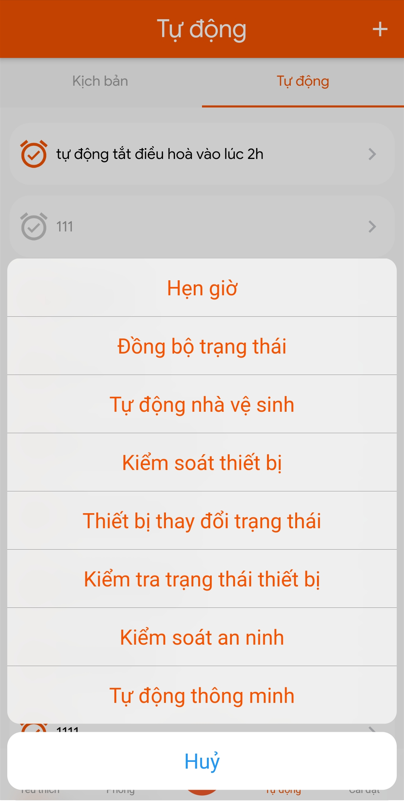
Bước 3: Chọn loại tự động hóa cụ thể, ví dụ "Cửa mở"
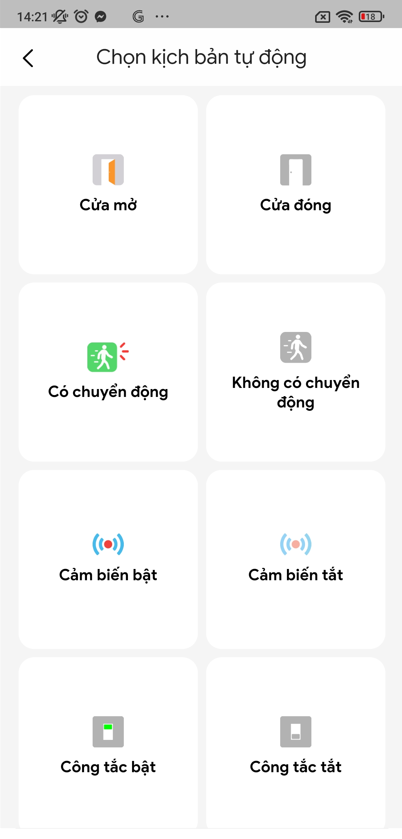
Bước 4: Thiết lập chi tiết cho tự động hóa
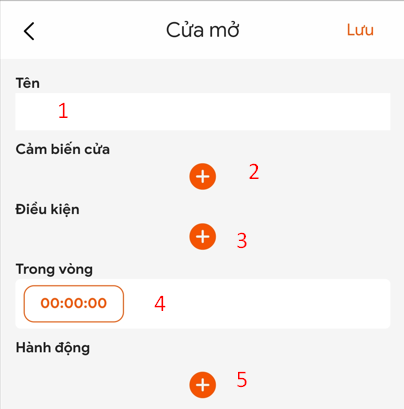
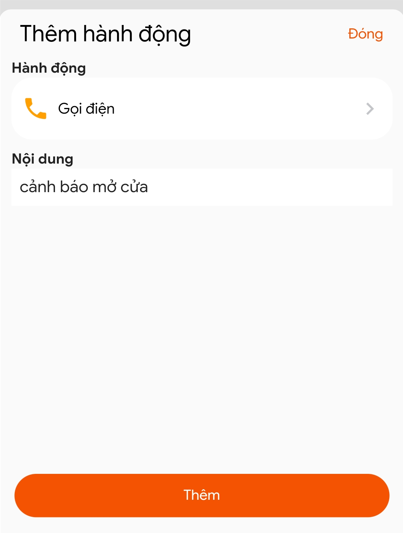
Bước 5: Chọn hành động "gọi điện"
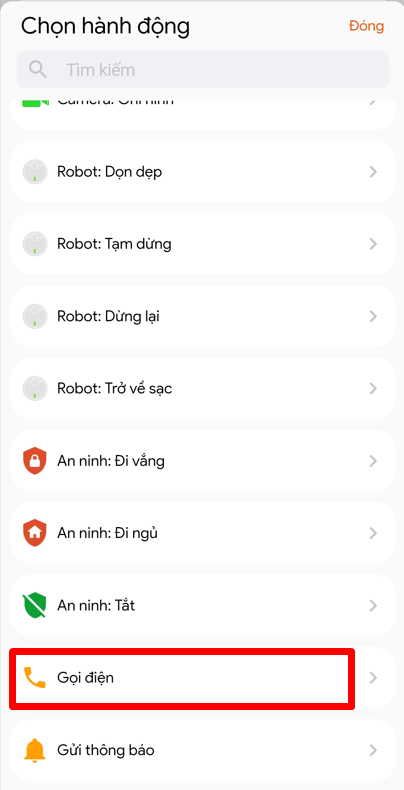
Bước 6: Nhập nội dung cảnh báo bằng tiếng Việt và Lưu lại thông tin
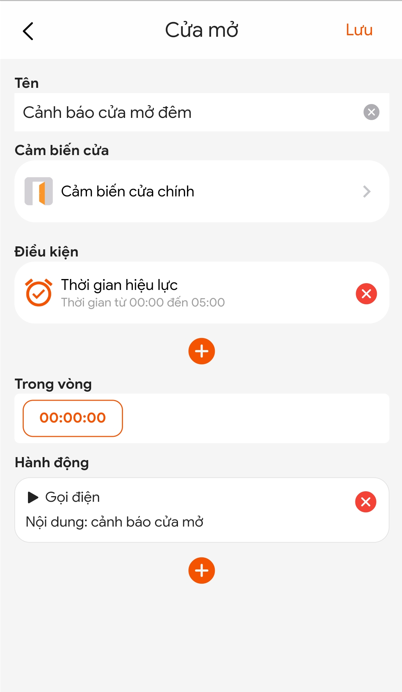
Bước 7: Chạy thử tự động hóa
- Sau khi tạo tự động hóa xong bạn quay lại phần tự động và chọn tự động hóa vừa tạo
- Chọn " Chạy thử tự động hóa " Để kiểm tra tự động hóa vừa tạo đã hoạt động đúng hay chưa
- Sau khi chạy thử thì sẽ có cuộc gọi cảnh báo về điện thoại cho bạn .

